Pré-requisitos
- Uma conta OneSignal
- Um website com HTTPS (necessário para notificações web push)
- Acesso para modificar o HTML do seu website e fazer upload de arquivos para seu servidor
- Entendimento básico de JavaScript (útil mas não obrigatório)
Criando Seu App OneSignal
Se este não for seu primeiro app com OneSignal, clique em New App/Website. Caso contrário, você prosseguirá diretamente para a configuração.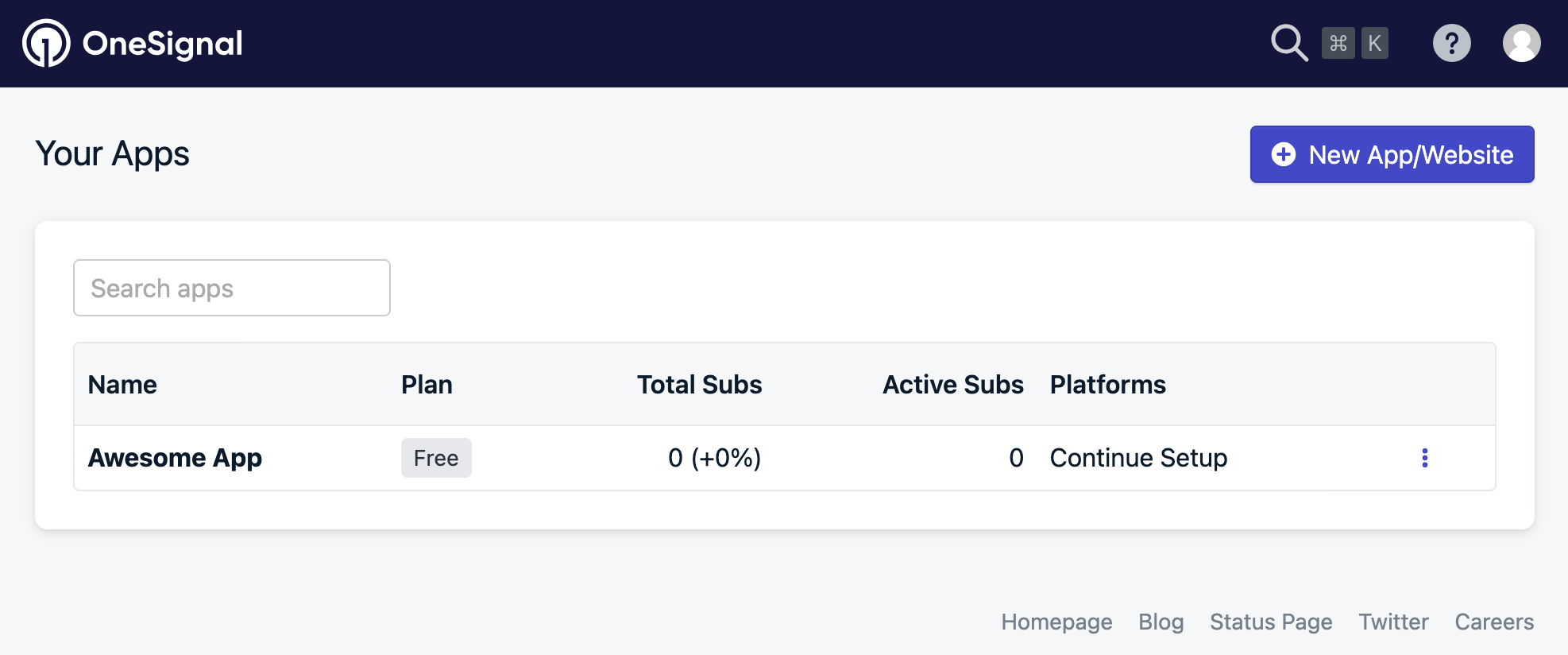
Dashboard OneSignal mostrando a tela inicial de criação de app
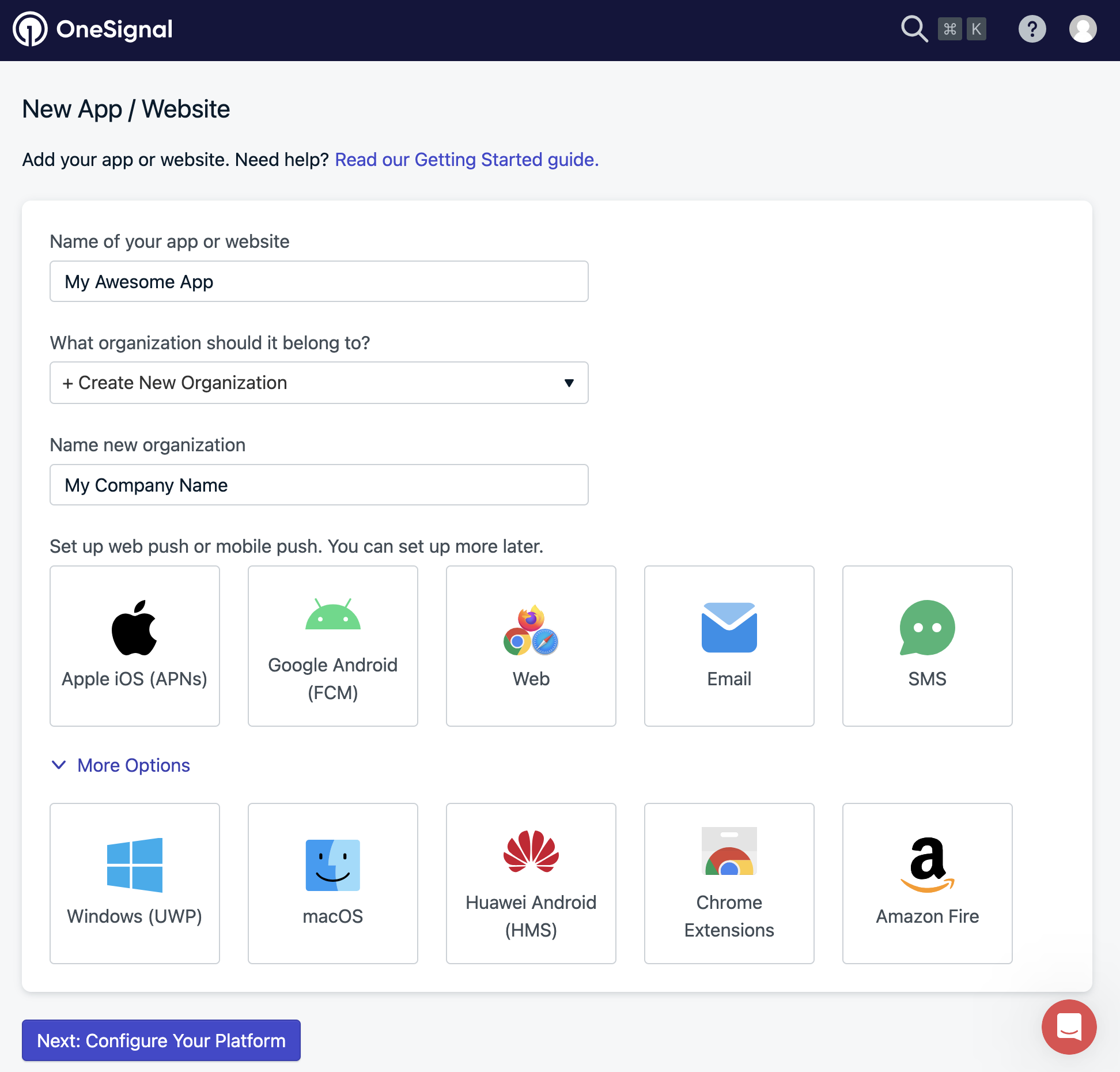
Tela de seleção de plataforma mostrando a opção Web destacada
1. Escolha a Integração
Selecione Custom Code. Isso habilita controle programático completo sobre prompts, tempo e outras configurações usando nosso JavaScript SDK. Quando escolher Código Personalizado:- Precisa personalizar prompts de notificação
- Deseja controlar quando usuários são solicitados
- Requer segmentação ou direcionamento avançado
- Construindo uma aplicação de página única (SPA)
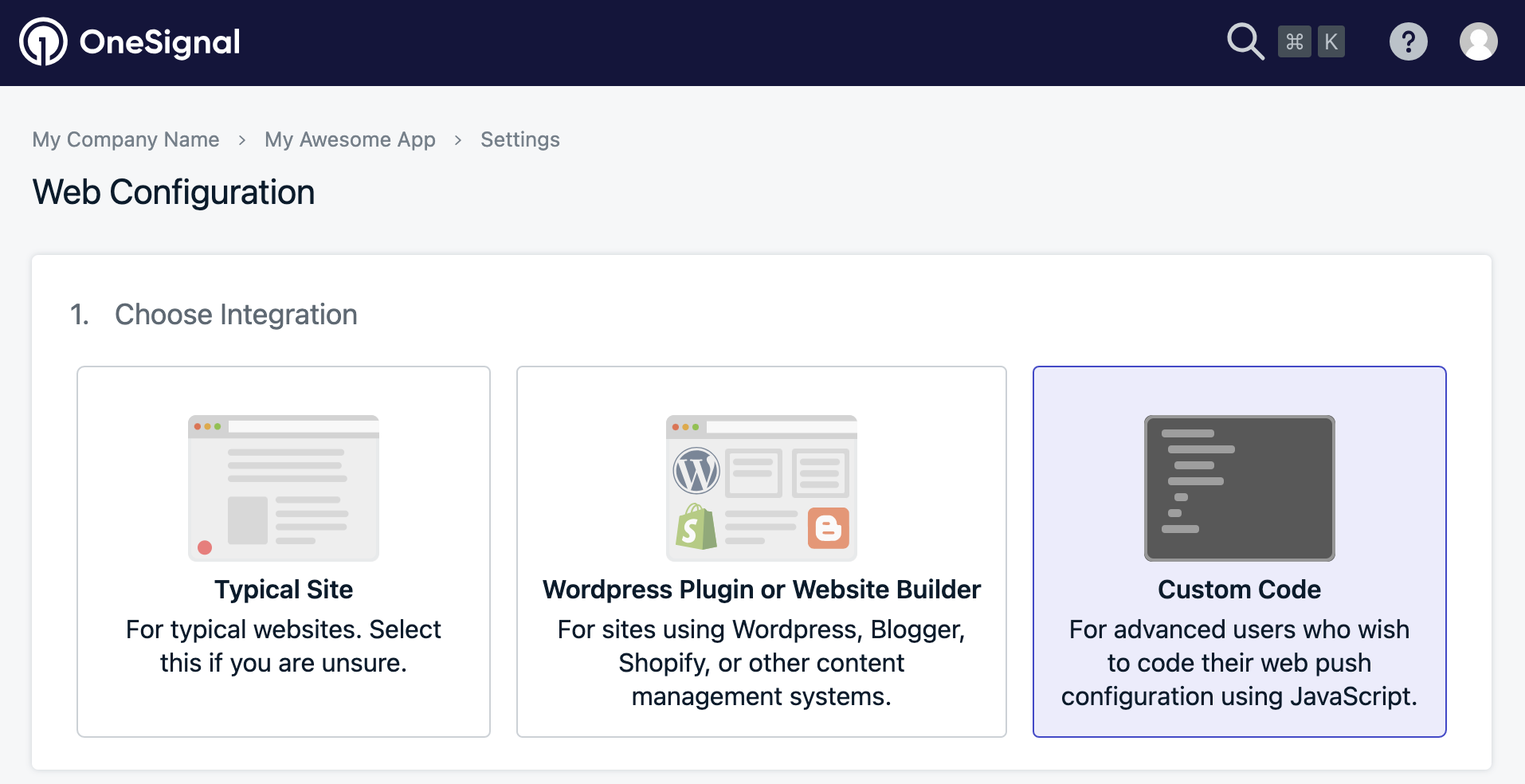
Opções de configuração Web com Custom Code selecionado
2. Configuração do Site
Configure as informações básicas do seu site. Essas configurações afetam como as notificações aparecem para os usuários.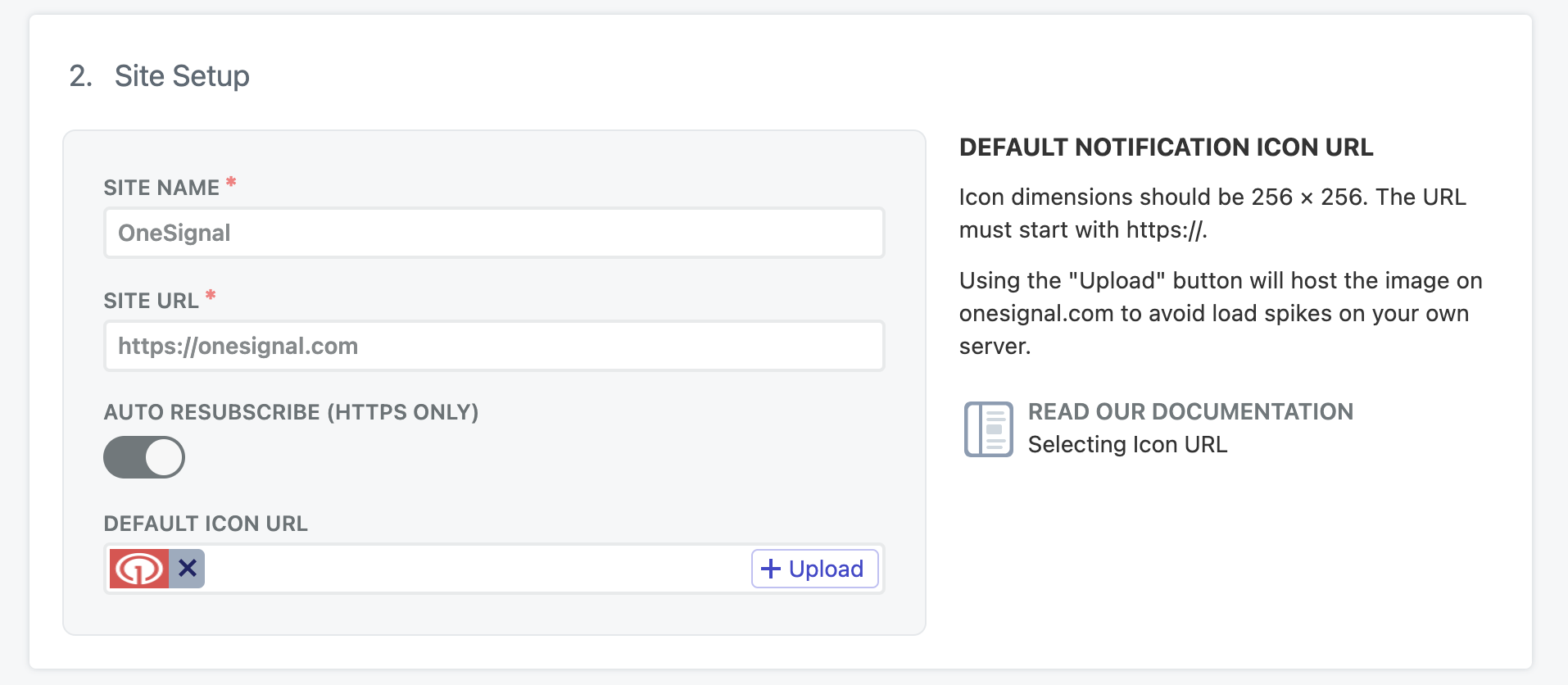
Formulário de configuração do site com campos obrigatórios destacados
| Field | Description | Requirements |
|---|---|---|
| SITE NAME | Nome de exibição mostrado nas notificações push | Mantenha conciso e reconhecível |
| SITE URL | URL completo do seu website | Deve incluir https:// e corresponder exatamente (inclua www se usado) |
| AUTO RESUBSCRIBE | Reinscreve automaticamente usuários que retornam | Recomendado: Ajuda a manter contagem de inscritos |
| DEFAULT ICON URL | Ícone para prompts e notificações | Quadrado 256x256 pixels, formato .png/.jpg/.gif, URL HTTPS necessária |
- URL do site deve corresponder exatamente (com ou sem
www) - Ícones devem ser servidos via HTTPS
- Para testes locais, veja Configuração de Testes Locais
3. Configurações Avançadas de Push
Certificado Safari Web Push (Opcional)
O OneSignal fornece certificados Safari automaticamente sem custo. Apenas habilite isso se você tiver certificados Safari Web Push existentes que precisa usar.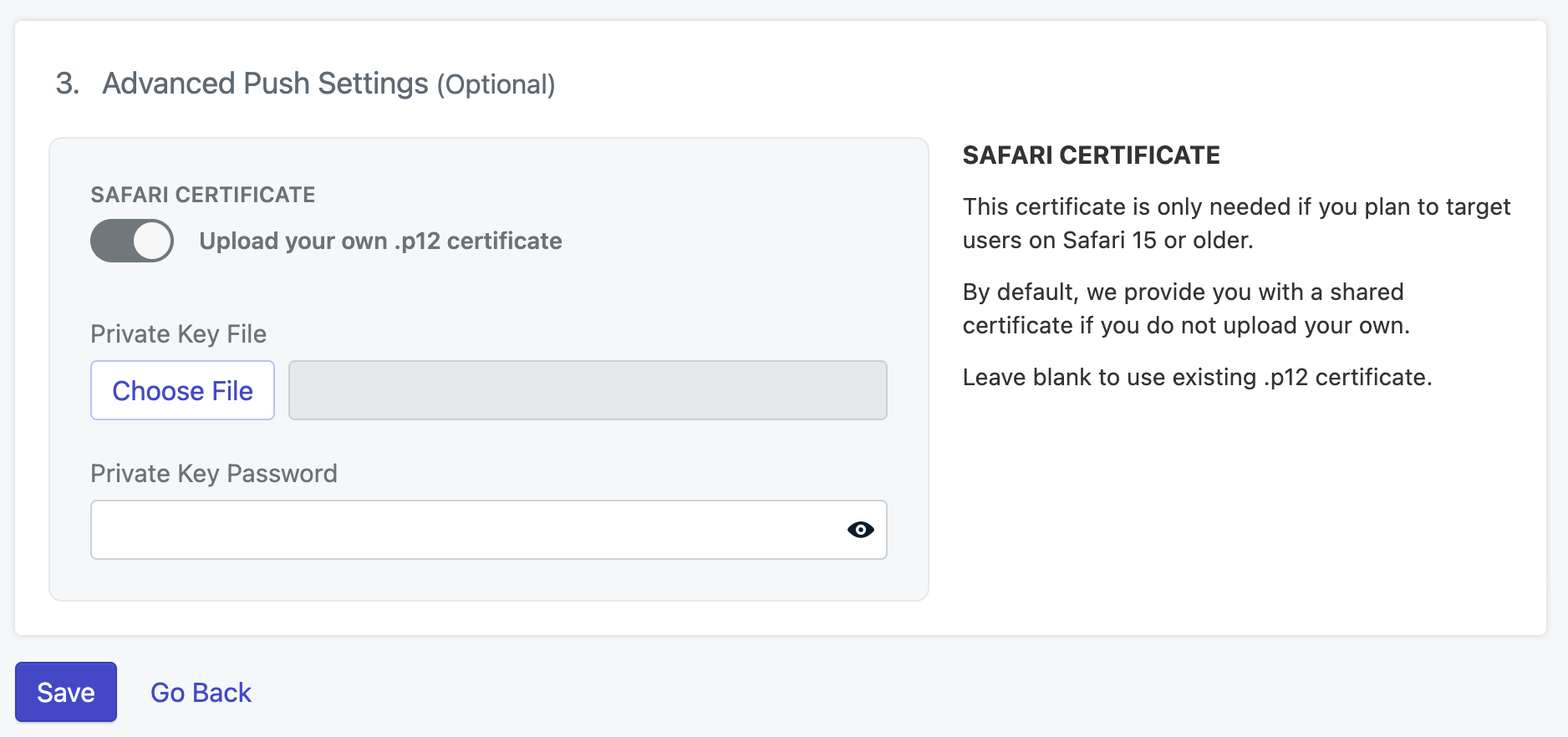
Opção de upload de certificado Safari para certificados existentes
Safari Web .p12 Push Certificate e insira a senha.
Clique em Save para continuar.
4. Upload de Arquivos Service Worker
O Service Worker OneSignal é necessário para que as notificações push funcionem. Você tem duas opções:1
Opção 1: Criar Arquivo Manualmente (Recomendado)
- Crie um novo arquivo chamado
OneSignalSDKWorker.js - Adicione esta única linha de código:
- Faça upload do arquivo para o diretório raiz do seu website
2
Opção 2: Baixar e Fazer Upload
- Baixe os arquivos SDK OneSignal
- Descompacte o download
- Faça upload de
OneSignalSDKWorker.jspara seu servidor
Requisitos de Hospedagem de Arquivo
Localização Padrão: O service worker deve estar acessível emhttps://yoursite.com/OneSignalSDKWorker.js
Localização Personalizada: Se você precisar colocar o arquivo em uma subpasta, veja nosso Guia de Service Worker OneSignal para instruções detalhadas.
Precisa de uma localização personalizada? Para colocação em subpasta ou migração de outro provedor push, siga nosso Guia de Service Worker OneSignal.
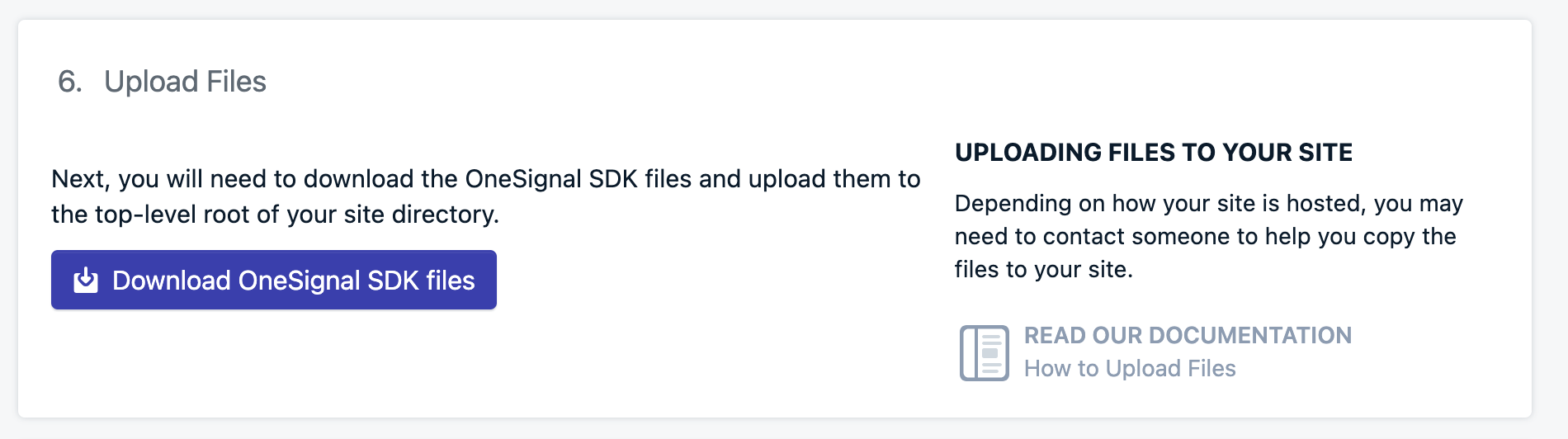
Interface de download de arquivo service worker
5. Adicione Código ao Seu Website
Implementação Básica
Adicione este código à seção<head> do seu website. Substitua YOUR_ONESIGNAL_APP_ID pelo seu App ID real do dashboard OneSignal.
Configuração Específica para Frameworks
Se você está usando um framework JavaScript, siga estes guias especializados:Próximos Passos Após Instalação do Código
- Inicialize o SDK: O código acima lida com inicialização básica
- Configure Prompts: Configure quando e como usuários são solicitados - veja Requisições de Permissão
- Adicione Lógica Personalizada: Use a Referência do Web SDK para recursos avançados
- Tempo de prompt personalizado baseado em comportamento do usuário
- Segmentação e marcação de usuário
- Rastreamento de eventos e analytics
- Teste A/B de diferentes estratégias de notificação
Teste Sua Configuração
Verificar Instalação
- Visite seu website - você deve ver o ícone de sino OneSignal (se habilitado)
- Clique no sino para acionar o prompt de permissão nativo do navegador
- Inscreva-se para notificações
- Verifique o console do navegador para quaisquer erros JavaScript
Enviar Notificação de Teste
- Encontre sua subscription de teste: Siga Encontrar & Definir Subscriptions de Teste
- Envie um push de teste: Use nosso guia para enviar uma Notificação Push para você mesmo
- Verifique entrega através de diferentes navegadores e dispositivos
Solução de Problemas Comuns
Problemas com Service Worker:- Assegure que
OneSignalSDKWorker.jsestá acessível na URL correta - Verifique que o arquivo contém a declaração import correta
- Verifique que HTTPS está funcionando adequadamente
- Confirme que o código JavaScript está na seção
<head> - Verifique o console do navegador para erros
- Verifique que seu App ID está correto
- Teste em uma janela do navegador anônima/privada
- Assegure que notificações estão habilitadas nas configurações do navegador
- Verifique que seu site é servido via HTTPS
Precisa de Ajuda? Se você encontrar problemas, verifique nosso Guia de Solução de Problemas de Web Push ou contate
[email protected] para assistência.Próximos Passos
Após configuração bem-sucedida, considere estes recursos avançados:- Segmentação de Audiência para mensagens direcionadas
- Teste A/B de suas estratégias de notificação
- Analytics e Insights para rastrear desempenho